هایلایت کردن پی دی اف به کاربران امکان می دهد قسمت های مهم متن را برجسته کنند و مطالعه یا ارجاع دادن به اطلاعات را آسان تر نمایند. برای هایلایت کردن پی دی اف می توان از نرم افزارهای رایجی مثل Adobe Acrobat Reader، Foxit Reader یا حتی مرورگرهایی مانند Google Chrome استفاده کرد. این برنامه ها ابزار هایلایت را در نوار ابزار خود ارائه می دهند و با انتخاب متن و کلیک بر گزینه Highlight می توان متن دلخواه را برجسته نمود.
توجه به این نکته اهمیت دارد که در بعضی از فایل ها، خصوصا فایل های اسکن شده، ابتدا باید قابلیت OCR فعال شود تا بتوان هایلایت متن PDF را انجام داد. تنظیم رنگ، میزان شفافیت و ضخامت هایلایت از جمله امکانات اضافی در این نرم افزارهاست که موجب می شود هر کاربر تجربه شخصی سازی شده تری داشته باشد.
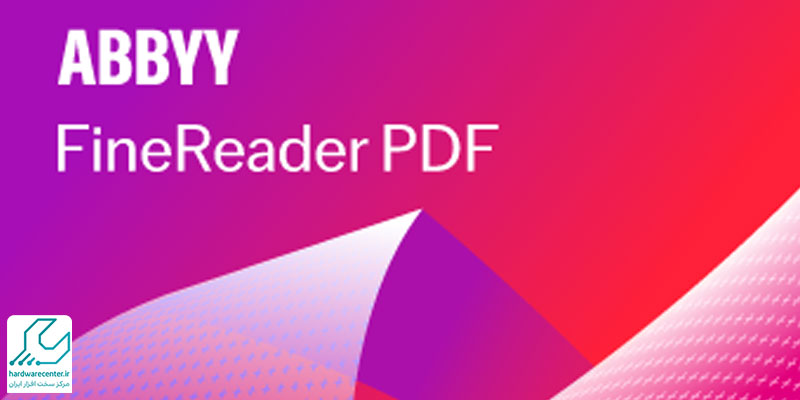
آموزش هایلایت کردن پی دی اف در Adobe Acrobat Reader
یکی از بهترین روش های هایلایت کردن پی دی اف استفاده از Adobe Acrobat Reader است که قابلیت های گسترده ای برای این کار ارائه میدهد.
- ابتدا فایل PDF مورد نظر را باز کنید.
- سپس از نوار ابزار بالا گزینه Comment را انتخاب نمایید.
- پس از فعال کردن ابزار Highlight می توانید روی متن دلخواه کلیک کرده و آن را هایلایت نمایید.
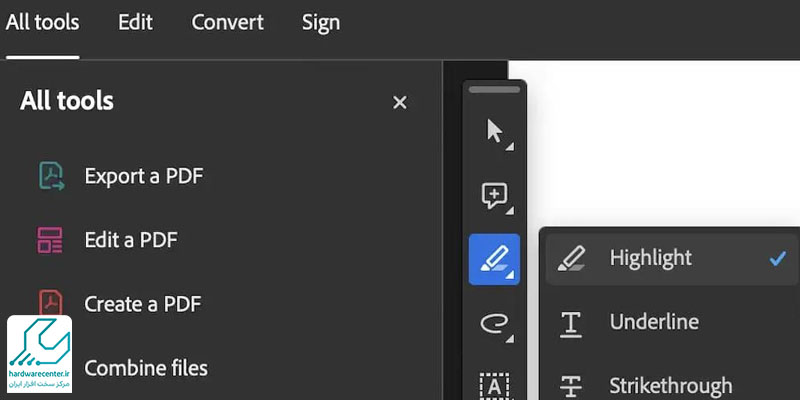
- برای تغییر رنگ هایلایت متن PDF یا حذف آن کافی است روی بخش هایلایت شده راست کلیک کنید.
- سپس گزینه Properties را انتخاب نمایید.
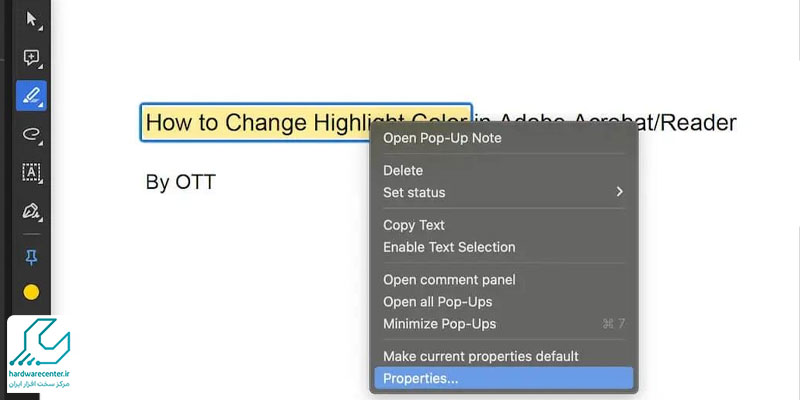
- همچنین با استفاده از پنل Comment می توانید تمام هایلایت ها را مشاهده یا مدیریت کنید.
نکته قابل توجه این است که این روش تنها در نسخه هایی از فایل PDF امکان پذیر است که ویرایش آن ها محدود نشده باشد. در غیر این صورت باید ابتدا مجوزهای امنیتی فایل را بررسی و در صورت نیاز تغییر دهید.
این آموزش برای شما مفید خواهد بود: آموزش تبدیل فایل zip به فرمت pdf
نکات کلیدی برای هایلایت کردن پی دی اف
اگر هدف شما از هایلایت کردن پی دی اف تنها برجسته سازی نیست بلکه قصد دارید یک فایل کاربردی و منظم داشته باشید، باید به چند نکته کلیدی توجه نمایید. نخست آنکه از رنگ های متفاوت برای موضوعات مختلف استفاده کنید تا تمایز مناسبی ایجاد شود. همچنین بهتر است فقط نکات اصلی و کلمات کلیدی را هایلایت کنید و از برجسته سازی متن های طولانی خودداری نمایید.
در فرآیند هایلایت متن PDF می توانید یادداشت های کوچکی هم اضافه کنید تا علت انتخاب هر بخش مشخص گردد. استفاده از نسخه های حرفه ای نرم افزارهایی مثل Nitro PDF و Foxit Reader امکانات پیشرفته تری مثل تنظیم خودکار رنگ هایلایت بر اساس دسته بندی مطالب را در اختیار شما می گذارد. در نهایت بهتر است پس از اتمام کار، یکبار فایل را مرور کنید تا هایلایت ها دقیق و مرتبط باشند.
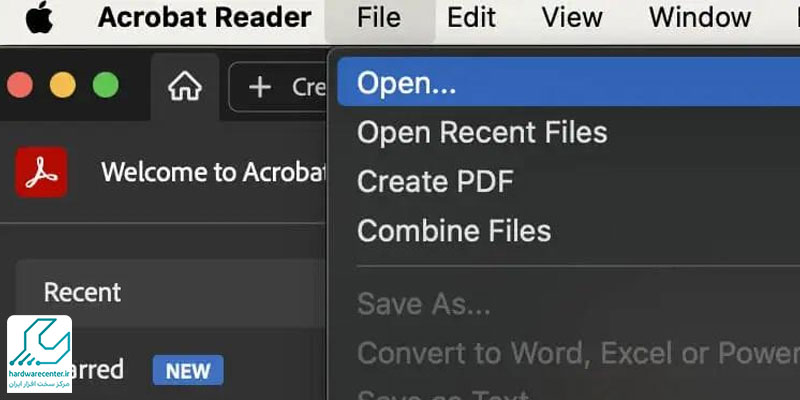
آموزش هایلایت متن PDF بدون نیاز به نرم افزار
یکی از روش های ساده برای هایلایت متن PDF استفاده از ابزارهای آنلاین است که نیاز به نصب نرم افزار را برطرف می کننند. وب سایت هایی مثل Smallpdf و PDFescape امکان آپلود فایل و هایلایت مستقیم را فراهم کرده اند. در این روش ابتدا فایل پی دی اف را آپلود کرده و سپس از ابزار Highlight موجود در ویرایشگر استفاده می کنید.
مزیت این ابزارها در سرعت عمل و دسترسی آسان آن ها است. البته باید دقت داشته باشید که برای فایل های حساس بهتر است از خدمات سایت های معتبر و ایمن استفاده نمایید. پس از اعمال هایلایت کردن پی دی اف می توانید فایل را دانلود کرده و بر روی دستگاه خود ذخیره کنید. اگر نیاز به ویرایش های پیشرفته تر داشتید، همچنان توصیه می شود از نرم افزارهای تخصصی استفاده کنید.
چگونه با گوشی موبایل هایلایت کردن پی دی اف را انجام دهیم؟
در دنیای امروز، نیاز به هایلایت کردن پی دی اف تنها به کامپیوتر محدود نمی شود و کاربران زیادی ترجیح میدهند این کار را با گوشی موبایل انجام دهند. اپلیکیشن هایی مثل Adobe Acrobat Reader Mobile و Xodo PDF Reader به کاربران این امکان را می دهند که فایل های PDF را باز کرده و متن مورد نظر خود را هایلایت کنند.
برای هایلایت متن PDF در گوشی کافی است پس از باز کردن فایل، ابزار Highlight را انتخاب کرده و با لمس متن دلخواه، عملیات برجسته سازی را انجام دهید. این اپلیکیشن ها معمولاً امکانات اضافی نظیر تغییر رنگ هایلایت، افزودن یادداشت و ذخیره سازی ابری را نیز در اختیار کاربران قرار میدهند. استفاده از این روش باعث می شود در هر زمان و مکانی امکان مدیریت و ویرایش فایل های PDF خود را داشته باشید.
بهترین اپلیکیشن های رایگان برای هایلایت متن PDF
انتخاب بهترین اپلیکیشن برای هایلایت متن PDF به نیازهای شما بستگی دارد. اگر به دنبال اپلیکیشنی با محیط کاربری ساده و امکانات پایه هستید، Xodo PDF Reader گزینه مناسبی است. این برنامه رایگان بوده و امکان هایلایت، افزودن یادداشت و حتی پر کردن فرم های PDF را فراهم می کند. اگر به امکانات پیشرفته تر مانند تبدیل فایل ها یا امضای دیجیتال نیاز دارید، اپلیکیشن Adobe Acrobat Reader گزینه بهتری است.
هر دوی این برنامه ها از قابلیت هایلایت کردن پی دی اف به صورت سریع و آسان پشتیبانی می کننند. همچنین برخی اپلیکیشن های دیگر مانند Foxit PDF Editor Mobile نیز امکانات ویرایشی خوبی ارائه میدهند. پیش از انتخاب اپلیکیشن بهتر است نگاهی به امتیازات کاربران و نظرات آن ها بیندازید تا بهترین تجربه را از هایلایت کردن فایل های خود داشته باشید.
چگونه فایل های دارای هایلایت متن PDF را ذخیره و به اشتراک بگذاریم؟
پس از انجام عملیات هایلایت متن PDF یکی از مهمترین مراحل، ذخیره سازی صحیح فایل و اشتراک گذاری آن است. بیشتر نرم افزارها و اپلیکیشن های ویرایش PDF گزینه Save یا Save As را در اختیار شما قرار میدهند که با انتخاب این گزینه می توانید فایل های هایلایت شده را در فرمت اصلی یا حتی فرمت های دیگری ذخیره کنید.
در بعضی از برنامه ها می توان فایل را مستقیما به ایمیل یا فضای ابری مانند Google Drive یا Dropbox ارسال کرد. هنگام اشتراک گذاری فایل های هایلایت شده باید به حجم فایل و تنظیمات دسترسی توجه نمایید، مخصوصا اگر فایل حاوی اطلاعات حساس باشد. همچنین می توانید در صورت نیاز نسخه ای بدون هایلایت نیز ذخیره کنید تا انتخاب بیشتری برای استفاده در موقعیت های مختلف داشته باشید.
رفع مشکلات رایج هنگام هایلایت کردن پی دی اف
گاهی اوقات کاربران هنگام هایلایت کردن پی دی اف یا هایلایت متن PDF با مشکلاتی مواجه می شوند. یکی از مشکلات رایج، غیرقابل انتخاب بودن متن است که معمولاً به دلیل اسکن بودن فایل یا نبودن لایه متنی در پی دی اف ایجاد می شود. در این صورت باید ابتدا با استفاده از نرم افزارهایی مثل Adobe Scan یا ABBYY FineReader عملیات OCR را انجام دهید.
مشکل دیگر، عدم ذخیره شدن هایلایت ها پس از بستن فایل است که ممکن است به خاطر عدم مجوز ویرایش یا مشکلات نسخه نرم افزار باشد. به روز رسانی نرم افزار، بررسی تنظیمات مجوز و ذخیره دستی فایل می تواند این مشکل را برطرف کند. گاهی نیز تغییر رنگ هایلایت یا نمایش نامناسب آن ها روی دستگاه های مختلف دردسرساز می شود که با استفاده از تنظیمات رنگ و کنتراست مناسب می توان این مشکل را مدیریت کرد.

